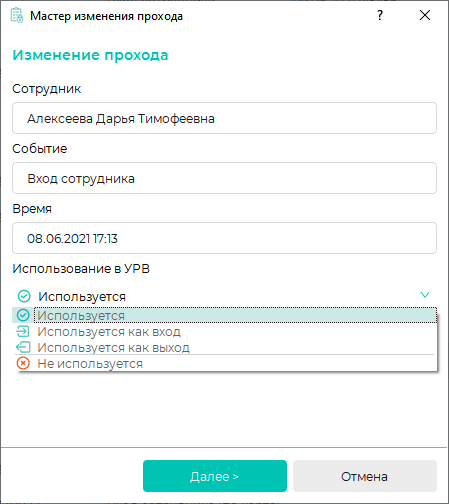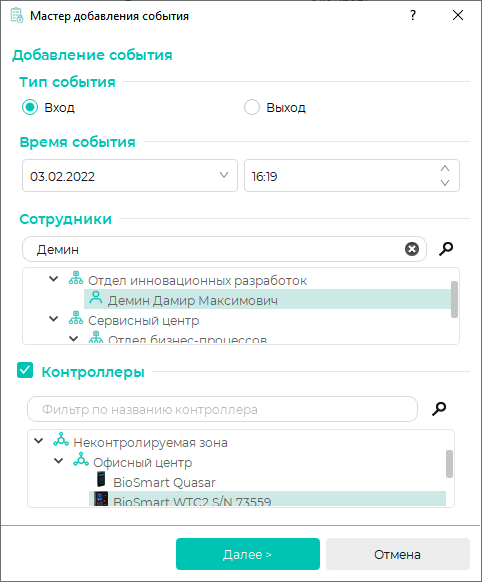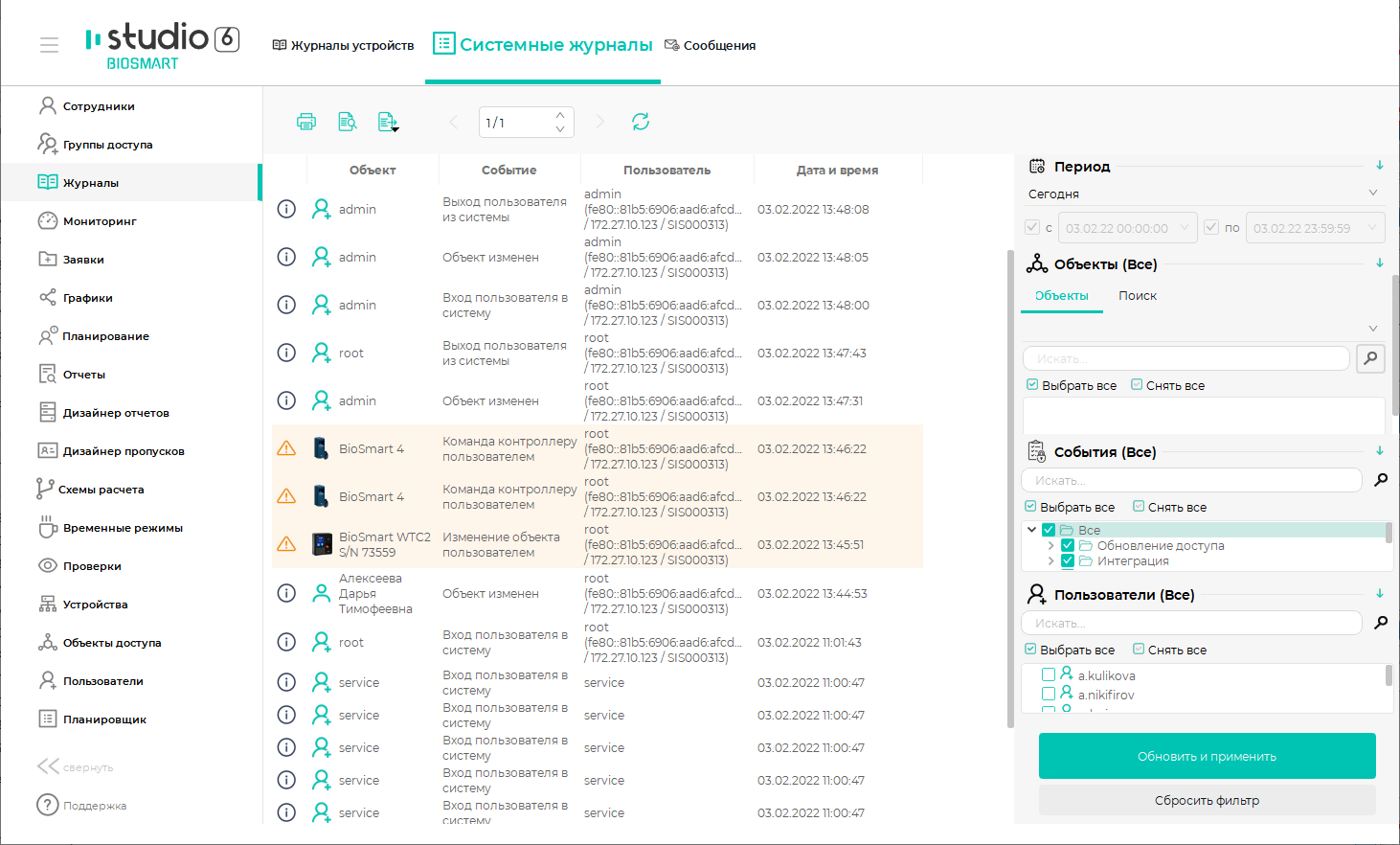Раздел Журналы предназначен для просмотра хронологии событий СКУД BioSmart с учётом настроек фильтрации.
События показаны в табличном виде. Можно изменить состав и последовательность колонок таблицы (свойств событий), отфильтровать список событий (см. Настройка списка событий).
События сгруппированы в три вкладки:
- Журналы устройств
- Системные журналы
- Сообщения
Вкладка Журналы устройств содержит список событий, полученных с устройств СКУД. События успешной идентификации сотрудников окрашены в зелёный цвет, неуспешной идентификации – в красный, системные событиями – в желтый, информационные события – в белый.
Предусмотрена возможность вручную добавить событие входа или выхода сотрудника (см. Добавление событий вручную).
Значок в столбце Учёт рабочего времени означает, что данное событие участвует в расчёте рабочего времени сотрудника. Значки и означают, что данное событие участвует в расчёте рабочего времени сотрудника и учитывается направление прохода. Чтобы исключить событие из расчёта или поменять направление прохода нажмите кнопку Изменить и в открывшемся окне поменяйте статус события.
В столбце Событие отображается название произошедшего события, а также значение температуры сотрудника (при использовании в составе СКУД устройств измерения температуры).
В столбце Комментарий отображается сообщение, введенное пользователем при работе в разделе Мониторинг.
Описание кнопок на панели инструментов вкладки Журналы устройств.
Кнопка Печать. По нажатию открывается меню настройки печати, выбор принтера | |
| Кнопка Просмотр. По нажатию открывается окно предварительного просмотра таблицы событий для печати или экспорта. | |
Кнопка Экспорт. По нажатию открывается выпадающий список, в котором можно выбрать тип файла для экспорта. Возможные варианты: файл HTML, PDF, таблица Excel формата xls или xlsx. | |
Кнопки Предыдущая, Следующая и поле с номером предназначены для перемещения по страницам списка событий. | |
Кнопка Обновить предназначена для обновления списка событий. Применяется после изменения настроек фильтров событий или для добавления последних событий. | |
Кнопка Дополнительно. По нажатию открывается окно с дополнительной информацией о сотруднике и событии. Окно с дополнительной информацией открывается также двойным кликом левой кнопки мыши по строке с событием. | |
Кнопка Добавить событие используется, чтобы вручную добавить событие входа или выхода сотрудника. | |
Кнопка Удалить событие используется для удаления созданного вручную события входа или выхода сотрудника. | |
Кнопка Изменить предназначена для смены статуса использования события входа/выхода сотрудника при учёте рабочего времени. По нажатию открывается Мастер изменения прохода, в котором можно выбрать новый статус события. Запускаются разные диалоги в зависимости от типа события:
|
Вкладка Системные журналы содержит список событий, полученных в результате действий пользователей ПО Biosmart-Studio v6. Указывается логин пользователя и IP-адрес ПК, с которого произведены действия пользователя. Вкладка предназначена для отслеживания действия пользователей при многопользовательском режиме работы.
Вкладка Сообщения содержит список сообщений, отправленных в соответствии с заданиями в разделе Планировщик.